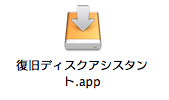注意!MacBook Pro, Mid 2012のディスク交換
akibyonです。
MacBook Pro 15-inch, Mid 2012のHDDをSSDに換装する際に、ちょっとドキッとしたことがあったので書いておきます。
前のMacBook ProをSnow LeopardからLionにアップデートしたとき、LionのアップデータをMac App Storeで購入し、そこから起動イメージをSDカードに作成していました。しかし、このSDカードではMacBook Pro15-inch, Mid 2012は起動できませんでした。
Macは、その機種以前に出ているOS Xのバージョンでは起動できないのでした。同じv10.7.4でもビルドが古いとダメみたい。
SSDに換装してからそれがわかって、かなり慌てましたが、もともと内蔵していたHDDはそのままなので、これをケースに入れてUSBポートに接続しました。optionキーを押しながら起動し、USB接続したHDDのRecovery HDで無事起動できました。
これだといざというとき具合がわるいので、USBメモリやSDカードでリカバリーディスクを作っておくといいと思います。下記から「Lion復元ディスクアシスタント」をダウンロードします。
→Lion復元ディスクアシスタント
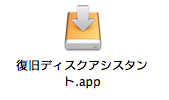
ダウンロードしたLion復元ディスクアシスタントを起動します。
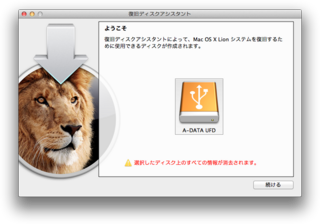
1GB以上の空きが必要と書かれていたので、2GBのUSBメモリをMacにさしました。選択して「続ける」をクリックします。
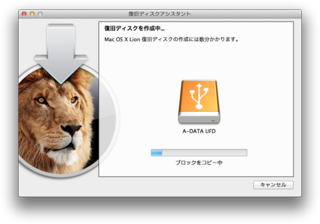
コピーが始まります。内蔵ディスクのリカバリーディスクエリアからコピーするようなので、Mac本体にリカバリーディスクが作成されていないとダメです。
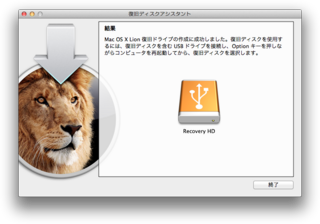
できました。
このUSBメモリはMacにさしてもFinderにあらわれません。起動するときにoptionキーを押しながら起動します。
これで安心。ただし、リカバリーディスクはAppleのサーバーからOSのイメージをダウンロードしてインストールする(だからリカバリーディスク自体は1GBぐらいで済む)ので、インターネットに接続していないところでは復元できません。うちの遅いネット環境では、なんか2時間以上かかってたと思います。
まあ、iPhoneなんかと同じってことなんですが。